В последние годы цифры на рекламных листовках интернет-провайдеров мелькают как в калейдоскопе – 20, 40, 60, 90 Мб/сек. И вот не так давно «гонка вооружений» провайдеров доползла до заветной «сотни» – есть абонентская скорость 100 мегабит в секунду! Подключайтесь! Платите! А ведь совсем недавно переход с 2 мегабит ADSL на 10 мегабит по оптике считался максимумом желаний и верхом разумных, и даже неразумных потребностей любого пользователя Сети.
В качестве методики испытаний мы решили взять подключение к интернету у одного из провайдеров Ставрополя, который предоставляет доступ к Сети по технологии PPPoE, и чтобы избежать загрузки внешних каналов, проводили все тесты до обеда – то есть в моменты, когда магистрали всех провайдеров нагружены незначительно. Заручившись поддержкой технической службы, мы воспроизвели три основных типа подключения клиентов к интернету:
- Соединение с интернетом напрямую с компьютера пользователя, подключенного витой парой UTP-5;
- Соединение с интернетом через маршрутизатор D-Link DIR-300 с подключением к нему компьютера витой парой UTP-5;
- Соединение с интернетом через маршрутизатор D-Link DIR-300 с подключением к нему компьютера по беспроводному протоколу Wi-Fi.
Для каждого из трех типов подключения были по очереди протестированы три типичных на сегодняшний день скорости подключения – 10 мегабит в секунду, 40 мегабита в секунду и 100 мегабит в секунду. И на каждой скорости для каждого варианта подключения мы выбрали четыре типичных пользовательских задачи и замеряли скорость их выполнения:
- Веб-серфинг – а именно время загрузки страницы www.mail.ru
- Просмотр онлайн-видео – время загрузки HD-ролика в www.youtube.com
- Загрузка файлов – время скачивания дистрибутива Open Office (130 Мб)
- Загрузка большого объема данных через торрент-клиент – время скачивания дистрибутива World Of Tanks (7.2 Gb)
Во время проведения тестов скачанные файлы каждый раз удалялись, кэш браузера очищался, прокси-серверы не использовались. Таким образом, можно утверждать, что результаты зависели только от скорости канала, и ни от чего более. Забегая вперед, сразу скажем, что результаты тестирования нас удивили! Но давайте обо всем по порядку.
Этап 1. Веб-серфинг
В результате замеров времени пяти последовательных открываний главной страницы www.mail.ru в мы получили следующие данные:
|
Прямое подключение |
Кабельное подключение через DIR-300 |
WiFi-подключение через DIR-300 |
|
|
10 мбит/с |
3-4 сек |
3-5 сек |
3-4 сек |
|
40 мбит/с |
3-5 сек |
3 сек |
3-4 сек |
|
100 мбит/с |
3-4 сек |
3-4 сек |
3-5 сек |
Результаты на первый взгляд выглядят странными – почему это на 40 мегабитах в секунду с подключением по витой паре 3 сек, а с ним же на 100 мегабитах в секунду – 3-4? На самом деле ничего странного нет – если в режиме онлайн смотреть график загрузки канала, то видно, что даже в пиковые моменты загрузка не поднимается выше 3-4 мегабит – это особенность механизма «медленного старта» протокола TCP/IP. Так что разброс данных носит совершенно случайный характер, и в среднем, что на самом медленном подключении 10
мбит/с через WiFi, что с прямым подключением витой парой, время открывания страницы www.mail.ru лежит в одинаковом диапазоне 3-4 секунд, потому что по факту используется только 3-4 мегабита канала! То есть говоря простым языком – вы не отличите разницу между 10 мегабитами и 100 мегабитами при просмотре страниц в интернете ни субъективно, ни объективно. Потому что ее попросту нет!
Этап 2. Просмотр видео
Честно говоря, данный этап поставил нас в тупик. Изначальная мы планировали взять ролик на youtube.com в HD-качестве 1080р и сравнить время, за которое он полностью будет закэширован браузером (т.е. когда он будет полностью загружен на компьютер пользователя). Однако при попытке что-либо измерить мы столкнулись с тем, что по факту плеер youtube.com при начале воспроизведения не пытается выкачать весь ролик целиком, а скачивает в буфер фрагмент ролика некой постоянной длительностью относительно текущей точки воспроизведения, и далее по мере воспроизведения поддерживает его длительность постоянной. А в таких условиях никакой разницы между скоростями и типами подключения нет! Субъективно даже 10 мегабит с подключением через Wi-Fi вполне достаточно, чтобы смотреть HD-видео без задержек. При анализе загрузки канала было обнаружено, что плеер youtube.com несколько по-разному кэширует видео в разных случаях, но в любом случае даже в пиковые моменты загрузка канала не превысила 8.5 мегабит в секунду. Поэтому вывод аналогичен предыдущему – для просмотра HD-видео в онлайн разницы между скоростями 10 мегабит в секунду и 100 мегабит в секунду опять нет!
Этап 3. Загрузка файлов
Мы долго думали, какой же файл выбрать для измерения скорости. С одной стороны, он должен быть достаточно большой – ну уж точно больше 100 мегабайт, с другой – достаточно популярным. Ведь вряд ли большинству пользователей домашнего интернета будет актуальна разница во времени скачивания исходников ядра линукса ☺. В итоге коллегиальным решением был выбран дистрибутив популярного бесплатного офисного пакета Open Office размером примерно 130 мегабайт. И вот что получилось:
|
Прямое подключение |
Кабельное подключение через DIR-300 |
WiFi-подключение через DIR-300 |
|
|
10 мбит/с |
107 сек |
109 сек |
110 сек |
|
40 мбит/с |
74 сек |
72 сек |
80 сек |
|
100 мбит/с |
63 сек |
79 сек |
76 сек |
Что же мы можем увидеть здесь? Во-первых, основное отличие: скорость 10 мбит/с в секунду начинает сдавать свои позиции – скорость загрузки заметно меньше, чем на скоростях 40 и 100 мбит/с. Во-вторых, начинает возникать разница между проводными подключениями и Wi-Fi. Она еще мизерна настолько, что ею можно смело пренебречь как статистической погрешностью, но можно сказать, что она уже есть. Но если с 10 мбит/с все понятно – все-таки эта скорость заметно меньше, но почему же практически нет разницы между временем загрузки дистрибутива на 40 и 100 мегабитах в секунду? А причина проста – серверы, с которых скачивается дистрибутив, ограничивают скорость, с которой они «отдают» этот файл. Это делается для защиты сервера от перегрузок, ведь таких одновременных загрузок может быть сто или даже тысяча! По факту мы видим, что в данном случае скорость скачивания ограничена сервером примерно 15 мбит/с и никакое дальнейшее увеличение скорости доступа пользователя к Сети выше этих 15 мбит/с не приводит к уменьшению времени загрузки! Вывод: для загрузки файлов (дистрибутивов, сервис-паков и т.д.), которые скачиваются с какого-либо сервера в интернете, есть небольшая разница между 40 и 10 мегабитами в секунду, но нет разницы между 100 и 40 мегабитами в секунду! То есть, повышение скорости доступа выше 40 мбит/с не даст никакого результата!
Этап 4. Загрузка большого объема данных через торрент-клиент
Дойдя до этого этапа, мы призадумались. До сих пор никакого толку от так сильно рекламируемых и так горячо желаемых волшебных 100 мбит/с мы не увидели. Зачем же за них платить? Или это вообще обман? Ответ на этот вопрос мы скоро получим. Поможет нам в этом четвертый заключительный этап – загрузка большого объема данных через торрент-клиент. Сделаем небольшое отступление и остановимся на особенностях технологии. Как мы уже выяснили выше, качать с одного сервера с высокой скоростью скорее всего не получится – хозяева этого сервера уже подстраховались от перегрузок и ограничили максимально возможную скорость скачивания. Чтобы обойти это ограничение, был придуман протокол и технология torrent. Суть ее в том, что файл (например, дистрибутив игры или фильм) расположен не на одном сервере, а на многих – причем не серверах, а пользовательских компьютерах, расположенных по всему Интернету. Поэтому можно качать файл частями – часть с одного компьютера в сети, следующую часть с другого и т.д. Это плюс технологии. Минус – для скачивания нужна специальная программа torrent-клиент, и надо иметь torrent-ссылку на файл, которые как правило размещаются на специализированных форумах.
Итак, приступим к тестированию – скачиванию дистрибутива популярной World Of Tanks размером 7.2 гигабайта через встроенный торрент-клиент:
|
Прямое подключение |
Кабельное подключение через DIR-300 |
WiFi-подключение через DIR-300 |
|
|
10 мбит/с |
3195 сек |
3101 сек |
3344 сек |
|
40 мбит/с |
816 сек |
812 сек |
1384 сек |
|
100 мбит/с |
383 сек |
391 сек |
1360 сек |
И вот наконец мы нашли разницу! 40 мбит/с быстрее 10 мбит/с примерно в 4 раза, а 100 мбит/с быстрее 40мбит/с примерно в 2 раза. И здесь же выяснился еще один важный нюанс – технология Wi-Fi серьезно ограничивает скорость канала скоростью примерно 25 мбит/с. Вывод: использование высоких скоростей доступа к Сети (до 100 Мбит/с) дает реальное преимущество только в случае загрузки больших объемов данных, и только в случае проводного подключения!
Итоги
Подведем итоги нашего небольшого исследования. Основной вывод, который напрашивается сам собой – для подавляющего большинства пользователей, которые используют интернет для просмотра сайтов, просмотров онлайн-видео, скачивания файлов в браузере и других аналогичных задач, совершенно нецелесообразно использование скоростей доступа к интернету выше ориентировочно 30 Мб/с. То есть на этих применениях разница не то чтобы была малозаметна – её в подавляющем большинстве случаев вообще нет! А использование беспроводного протокола Wi-Fi через маршрутизатор со скоростью доступа, например, 100 мбит/с – это совершенно деньги на ветер, потому что именно в последнем участке – канале Wi-Fi – скорость все равно будет ограничена примерно теми же 30 мбит/с!
Если же вы обычно не скачиваете файлов больших объемов, а пользуетесь только средствами просмотра информации – браузер, почта, онлайн-видео, то вам будет достаточно и 10мбит/с. То есть парадокс состоит в том, что маркетинг провайдеров пытается заставить нас покупать все большие и большие скорости, а на самом деле с ноутбуком, который подключен к роутеру по Wi-Fi, для задач, которыми пользуются 95% пользователей, будет достаточно 10 мбит/с, а дальнейшее повышение скорости просто ничего не даст!
И только если вы – профессиональный гик, который проводит ночи в поисках свежих торрент-раздач, если вам необходимо как можно быстрее выкачать весь сезон какого-либо сериала, чтобы посмотреть первую серию, высказать свое недовольное «фи» и сразу все стереть, то вот только в этом случае подключение к Сети на 100 Мбит/с будет иметь какой-то смысл. Только обязательно подключайтесь к роутеру проводами!
Материал прислан в редакцию одним из читателей, который пожелал пока сохранить инкогнито.
</span>100 мегабит – миф или реальность? by Лиза Аршан
Возможно, вас также заинтересует:
К оглавлению
Данная статья поможет самостоятельно разобраться в технических тонкостях, связанных с WiFi-сетями, техническими параметрами роутеров, единицами измерения пропускной способности каналов связи и в том, почему указанная в спецификациях пропускная способность (рассчитанная теоретически) не соответствует реальности.
1. В каких единицах измеряется скорость интернет соединения.
В технических спецификациях устройств и договорах на оказание услуг связи с интернет-провайдером фигурируют единицы Килобиты в секунду и, в большинстве случаев, Мегабиты в секунду (Кбит/с; Кб/с; Kb/s; Kbps, Мбит/с; Мб/с; Мb/s; Мbps . буква .б. маленькая). Эти единицы измерения являются общепризнанными в телекоммуникациях и в них измеряют полосы пропускания устройств, портов, интерфейсов и каналов связи. Обычные пользователи и интернет-провайдеры предпочитают не использовать столь специализированный термин, называя его .скоростью интернета. или .скоростью соединения..
Многие пользовательские программы (торрент-клиенты, программы-загрузчики, интернет-браузеры) отображают скорость передачи данных в других единицах, которые очень похожи на Килобиты в секунду и Мегабиты в секунду, однако это совсем иные единицы измерения . Килобайты и Мегабайты в секунду. Эти величины часто путают между собой, так как они имеют схожее написание.
Килобайты в секунду (в которых отображают скорость передачи данных пользовательские программы) принято обозначать как КБайт/с, КБ/с, KB/s или KBps.
Мегабайты в секунду . МБайт/с, МБ/с, МB/s или МBps.
Килобайты и Мегабайты в секунду всегда пишутся с большой буквой .Б. как в английском, так и в русском варианте написания: МБайт/с, МБ/с, МB/s, МBps.
В одном Байте содержится 8 бит, следовательно, Мегабайт отличается от Мегабита (как и Килобайт от Килобита) в 8 раз.
Для того, чтобы перевести .Мегабайты в секунду. в .Мегабиты в секунду., необходимо умножить на восемь значение, выраженное в МБ/с (Мегабайтах в секунду).
Например, если браузер или торрент-клиент отображает скорость передачи данных, равную 3 МБ/с (Мегабайт в секунду), то в Мегабитах это будет в восемь раз больше . 24 Мбит/с (Мегабит в секунду).
Для перевода из .Мегабит в секунду. в .Мегабайты в секунду., необходимо разделить значение, выраженное в Мегабитах в секунду, на восемь.
Например, если тарифный план провайдера предусматривает выделение полосы пропускания, равной 8 Мбит/с, (Мегабит в секунду), то при загрузке торрента на компьютер, программа-клиент отобразит максимальное значение в 1 Мбайт/с (если со стороны сервера нет ограничений и нет перегрузки).
2. Как протестировать скорость интернет соединения он-лайн?
Для того, чтобы протестировать ширину полосы пропускания, можно воспользоваться одним из бесплатных ресурсов измерения скорости интернета: Speedtest.net или 2ip.ru.
Оба сайта измеряют ширину полосы пропускания от сервера, который можно выбрать, до компьютера, на котором измеряется скорость. Так как длина канала связи может быть от нескольких сотен метров до нескольких тысяч километров, то рекомендуется выбирать территориально наиболее близкий сервер (хотя и он может оказаться сильно загруженным). Тестирование лучше проводить в то время, когда активность клиентов сети провайдера наименьшая (например, утром или поздней ночью). Точность измерений скорости соединения с сетью интернет не идеальна из-за большого количества различных факторов, которые сильно влияют на пропускную способность, но вполне способна дать представление о реальной скорости интернет-соединения.
Интернет-провайдер выделяет каждому абоненту полосу пропускания для доступа в Интернет в соответствии с тарифным планом абонента (провайдер .урезает. скорость согласно тарифному плану). Однако, многие интернет-браузеры, а также мастеры загрузки файлов, торрент-клиенты отображают ширину пропускания канала связи не в мегабитах в секунду, а в мегабайтах в секунду, и из за этого часто возникает путаница.
Протестируем скорость интернет-соединения на примере ресурса speedtest.net:
Необходимо нажать на кнопку .Начать проверку..
Ресурс автоматически подберёт ближайший к вам сервер
и начнёт тестировать скорость Интернета.
Результатом тестирования будет пропускная способность канала от провайдера к абоненту и пропускная способность канала от абонента к провайдеру.
3. Скорость через роутер .не такая., роутер .режет. скорость.
Зачастую, после приобретения роутера, его подключения и настройки, пользователи сталкиваются с проблемой, что скорость интернет соединения стала ниже, чем до приобретения роутера. Особенно часто такая проблема встречается на высокоскоростных интернет тарифах.
Например, при наличии тарифного плана, предусматривающего .скорость интернет соединения. в 100Мбит/с, и при подключении кабеля провайдера .напрямую. к сетевой плате компьютера, скорость интернета полностью соответствует тарифному плану:
При подключении кабеля провайдера к WAN-порту роутера, а компьютера . к порту LAN, зачастую можно наблюдать снижение пропускной способности (или, как принято говорить, .роутер режет скорость тарифного плана.):
Логичнее всего предположить, что в данной схеме проблема в самом роутере и скорость роутера не соответствует скорости тарифного плана. Однако, если подключить более .медленный. тарифный план (например, 50 Мбит/с), то можно заметить, что роутер уже не режет скорость и .скорость интернета. соответствует указанной в тарифном плане:
В среде инженеров не принята терминология .роутер режет скорость. или .скорость роутера. . обычно пользуются терминами .скорость маршрутизации WAN-LAN., .скорость коммутации WAN-LAN., или .пропускная способность WAN-LAN..
Пропускная способность WAN-LAN измеряется в Мегабитах в секунду (Мбит/с) и отвечает за производительность роутера. За скорость коммутации WAN-LAN и за производительность роутера в целом, отвечает аппаратное оснащение роутера (H/W . от англ. .Hardware., указана на стикере, который наклеен на днище устройства) . это модель и тактовая частота процессора роутера, объем оперативной памяти, модель коммутатора (свитча, встроенного в роутер), стандарт и модель WI-Fi радиомодуля (точки доступа Wi-Fi), встроенного в роутер. Кроме аппаратной версии устройства (H/W) немалую роль в скорости маршрутизации WAN-LAN играет версия установленного микропрограммного обеспечения (.прошивки.) установленного на роутер. Именно поэтому рекомендуется обновить версию микропрограммного обеспечения устройства сразу после приобретения.
После .перепрошивки. или, говоря профессионально, после обновления микропрограммного обеспечения на рекомендованную версию прошивки, должна повыситься стабильность работы роутера, уровень оптимизации устройства для работы в сетях российских провайдеров, а так же пропускная способность WAN-LAN.
Стоит отметить, что скорость коммутации WAN-LAN зависит не только от аппаратной версии устройства (H/W) и версии микропрограммного обеспечения, но и от протокола подключения к провайдеру.
Наиболее высокая скорость маршрутизации WAN-LAN достигается на протоколах подключения DHCP и Static IP, низкая . при использовании провайдером технологии VPN, а если используется протокол PPTP . самая низкая.
4. Скорость WiFi.
Многие пользователи, подключившиеся к какой либо Wi-Fi сети, не всегда довольны скоростью соединения. Вопрос довольно сложный и нуждается в детальном рассмотрении.
a. Реальные скорости технологии Wi-FI.
Так выглядят часто задаваемые вопросы по данной тематике:
.У меня тарифный план предусматривает скорость 50 Мбит/с . почему получается всего 20?.
.Почему на коробке написано 54 Мбит/с, а программа-клиент при загрузке торрента отображает максимум 2,5 МБайт/с (что равно 20 Мбит/с)?.
.Почему на коробке написано 150 Мбит/с, а программа-клиент при загрузке торрента отображает 2,5 . 6 МБ/с (что равно 20 . 48 Мбит/с)?.
.Почему на коробке написано 300 Мбит/с, а программа-клиент при загрузке торрента отображает 2,5 . 12 МБ/с (что равно 20 . 96 Мбит/с)?.
На коробках и спецификациях к устройствам указана теоретически рассчитанная максимальная пропускная способность для идеальных условий того или иного стандарта Wi-Fi (по сути . для вакуума).
В реальных условиях пропускная способность и площадь зоны покрытия сети зависят от помех, создаваемых другими устройствами, степени загрузки сети WiFi, наличия препятствий (и материалов, из которых они изготовлены) и прочих факторов.
Многие клиентские утилиты, поставляемые производителями вместе с WiFi-адаптерами, а также утилиты операционной системы Windows, при подключении по Wi-Fi отображают именно .теоретическую. пропускную способность, а не реальную скорость передачи данных, вводя пользователей в заблуждение.
Как показывают результаты тестирования, максимальная реальная пропускная способность оказывается примерно в 3 раза ниже, чем та, что указана в спецификациях к устройству или к тому или иному стандарту IEEE группы 802.11 (стандарты технологии Wi-Fi):
b. WLAN-WLAN. Скорость Wi-Fi (в зависимости от расстояния).
Все современные и актуальные стандарты Wi-Fi на сегодняшний день работают схожим образом.
В каждый момент времени, активное Wi-Fi оборудование (точка доступа или роутер) работает только с одним клиентом (WiFi-адаптером) из всей WiFi сети, причем все устройства сети получают специальную служебную информацию о том, на какое время будет зарезервирован радиоканал для передачи данных. Передача происходит в полудуплексном режиме т.е. по очереди . от активного Wi-Fi оборудования к клиентскому адаптеру, затем наоборот и так далее. Одновременный .параллельный. процесс передачи данных (дуплекс) в технологии Wi-Fi не возможен.
Таким образом, скорость обмена данными между двумя клиентами (скорость коммутации WLAN-WLAN) одной Wi-Fi сети, созданной одним устройством (точкой доступа или роутером), будет (в идеальном случае) в два и более раза ниже (зависит от расстояния), чем максимальная реальная скорость передачи данных во всей сети.
Пример:
Два компьютера с Wi-Fi адаптерами стандарта IEEE 802.11g подключены к одному Wi-Fi роутеру стандарта IEEE 802.11g. Оба компьютера находятся на небольшом расстоянии от роутера. Вся сеть имеет максимально достижимую теоретическую пропускную способность в 54 Мбит/с (что написана в спецификациях устройств) реальная же скорость обмена данными не превысит 24 Мбит/с.
Но, так как технология Wi-Fi . это полудуплексная передача данных, то Wi-Fi радиомодулю приходится коммутировать между двумя клиентами сети (Wi-Fi адаптерами) в два раза чаще, чем в случае, если бы клиент был один. Соответственно, реальная скорость передачи данных между двумя адаптерами будет в два раза ниже, чем максимальная реальная для одного клиента. В данном примере, максимальная реальная скорость обмена данными для каждого из компьютеров будет составлять 12 Мбит/с. Напомним, что речь идет о передаче данных от одного компьютера другому через роутер по wifi-соединению (WLAN-WLAN).
В зависимости от удаленности клиента сети от точки доступа или роутера, будет изменяться .теоретическая. и, как следствие, .реальная. скорость передачи данных по WiFi. Напомним, что она примерно в 3 раза меньше .теоретической..
Это происходит из-за того, что активное WiFi оборудование, работая в полудуплексном режиме, совместно с адаптерами изменяет параметры сигнала (тип модуляции, скорость сверточного кодирования и т.д.) в зависимости от условий в радиоканале (расстояние, наличие препятствий и помех).
При нахождении клиента сети в зоне покрытия с .теоретической. пропускной способностью 54 Мбит/с, его максимальная реальная скорость будет составлять 24 Мбит/с. При перемещении клиента на расстояние 50 метров в условиях прямой оптической видимости (без преград и помех), она будет составлять 2 Мбит/с. Подобный эффект также может вызвать преграда в виде толстой несущей стены или массивной металлоконструкции . можно находиться на расстоянии 10-15 метров, но за данной преградой.
c. Роутер стандарта IEEE 802.11n, адаптер стандарта IEEE 802.11g.
Рассмотрим пример, когда Wi-Fi сеть создает Wi-Fi роутер стандарта IEEE 802.11 n (150 Мбит/с). К роутеру подключены ноутбук с Wi-Fi адаптером стандарта IEEE 802.11n (300 Мбит/с) и стационарный компьютер с Wi-Fi адаптером стандарта IEEE 802.11g (54 Мбит/с):
В данном примере вся сеть имеет максимальную .теоретическую. скорость 150 Мбит/с, так как она построена на Wi-Fi роутере стандарта IEEE 802.11n, 150 Мбит/с. Максимальная реальная скорость WiFi не превысит 50 Мбит/с. Так как все стандарты WiFi, работающие на одном частотном диапазоне, обратно совместимы друг с другом, то к такой сети можно подключиться при помощи WiFi адаптера стандарта IEEE 802.11g, 54 Мбит/с. При этом, максимальная реальная скорость не превысит 24 Мбит/с. При подключении к данному роутеру ноутбука с WiFi адаптером стандарта IEEE 802.11n (300 Мбит/с), клиентские утилиты могут отобразить значение максимальной .теоретической. скорости в 150 Мбит/с, (сеть создана устройством стандарта IEEE 802.11n ,150 Мбит/с), а вот максимальная реальная скорость не будет выше 50 Мбит/с. В данной схеме, WiFi-роутер будет работать с клиентским адаптером стандарта IEEE 802.11g на реальной скорости, не превышающей 24 Мбит/с, а с адаптером стандарта IEEE 802.11n на реальной скорости, не превышающей 50 Мбит/с. Тут надо вспомнить, что технология WiFi . это полудуплексная связь и точка доступа (или роутер) может работать только с одним клиентом сети, причём все остальные клиенты сети .оповещены. о том времени, на которое зарезервирован радиоканал для передачи данных.
d. Скорость WiFi через роутер. WAN-WLAN.
Если речь идет о подключении по Wi-Fi соединению к Wi-Fi роутеру, то скорость загрузки торрента может оказаться даже ниже, чем те значения, которые были приведены выше.
Эти значения не могут превышать скорость коммутации WAN-LAN, так как это основная характеристика производительности роутера.
Таким образом, если в спецификациях (и на коробке) устройства указана скорость передачи данных по Wi-Fi до 300 Мбит/с, а параметр WAN-LAN для данной модели, ее аппаратной версии, версии микропрограммного обеспечения, а также типа и протокола подключения равен 24 Мбит/с, то скорость передачи данных по Wi-Fi (например, при загрузке торрента) ни при каких условиях не может превысить значение 3 Мбайт/с (24 Мбит/с). Этот параметр носит название WAN-WLAN, который напрямую зависит от скорости маршрутизации WAN-LAN, от версии микропрограммного обеспечения (.прошивки.), установленной на Wi-Fi роутер, Wi-Fi радиомодуля (точки доступа WiFi, встроенной в WiFi роутер), а так же от характеристик Wi-Fi адаптера, его драйверов, удаленности от роутера, зашумленности радиоэфира и прочих факторов.
Заказать подключение →Специальные предложения
Хватит ли вам 30 Мбит/с или нужно подключать более дорогой тариф с 50 Мбит/с? Разбираемся, кому какая скорость интернета нужна для дома.
Но для начала пара важных моментов, которые просто необходимо знать.
- Не путайте байты и биты. Скорость доступа в интернет замеряют в битах в секунду — это совсем не привычные нам байты. В 1 байте — 8 бит. То есть файл объемом 30 Мбайт при скорости 30 Мбит/с будет скачиваться не 1 с, а 8 с!
- Не рассчитывайте на максимальную скорость. То значение, которое указывает провайдер в тарифе — это не ваша реальная скорость. Реальная же будет зависеть от многих факторов — например, нагрузки на сеть провайдера в текущий момент, типа вашего соединения (проводное или Wi-Fi)… Поэтому не исключено, что два пользователя с разными тарифами по факту в час пик будут иметь одну и ту же скорость. Вы можете проверить реальную скорость своего интернета прямо сейчас с помощью нашего сервиса speedtest.
- Скорость зависит не только от провайдера. Если вы скачиваете файл с какого-то ресурса, она сам может ограничивать скорость. И никаких более дорогие и быстрые тарифы в этом случае не помогут справиться с задачей быстрее. От чего еще может зависеть скорость интернета, мы уже писали в этой статье.
Какой должна быть скорость интернета?
Все зависит от того, как много устройств вы подключаете к домашней сети, и как используете эти устройства. Вот таблица, в которой рекомендуем скорости для конкретных задач.
Статья продолжится после рекламы
| Тип задач | Рекомендуемая скорость, Мбит/с |
| Элементарные задачи: проверка почты, просмотр новостей (без длинных видео), использование соцсетей | 2 |
| Простые задачи: видеосвязь, онлайн-игры, просмотр видео в разрешении до 720p | 5 |
| Задачи средней сложности: частое скачивание больших файлов, просмотр видео в Full-HD-разрешении | 10 |
| Сложные задачи: стримы в Full HD, просмотр 4К-контента | 30 |
Учтите, что здесь мы учитывали использование одного устройства. Если их несколько, просто суммируйте скорости. Например, если ваша жена смотрит фильм он-лайн в UHD-качестве, сын в соседней комнате ведет стрим, а вы хотите поговорить по скайпу, рассчитывайте на 60-70 Мбит/с.
Возможно, это вас удивит, но, например, столичные провайдеры уже не предлагают тарифов со скоростями 5-10 Мбит/с. Как правило, самый доступный тариф подразумевает уже 30 Мбит/с, максимальный — до 100! Не гонитесь за скоростями: если вы замечаете, что стала подтормаживать любимая Dota2 или видео с YouTube, дело может быть совсем не в скорости интернета, а, например, в слишком высокой нагрузке на видеокарту или процессор компьютера. О том, что делать в этом случае, читайте в нашей статье «15 лайфхаков как ускорить скорость интернета». Если вы живете один или вдвоем, вам будет вполне достаточно базового тарифа.
Другие полезные статьи о скорости интернета:
Поделиться ссылкойИспользуемые источники:
- https://telekomza.ru/2014/06/18/100-megabit-mif-ili-realnost/
- https://www.localka.net/support/wifi_speed
- https://ichip.ru/sovety/kakaya-skorost-interneta-budet-dostatochna-dlya-vas-388572
</td>


 Разгон до 500 Мбит/с: тестируем сверхскоростные тарифы «Ростелекома»
Разгон до 500 Мбит/с: тестируем сверхскоростные тарифы «Ростелекома»
 Какая нормальная скорость Интернета должна быть для дома
Какая нормальная скорость Интернета должна быть для дома
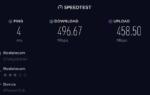 Как увеличить скорость 3G интернета и некоторые хитрости. (Часть №1)
Как увеличить скорость 3G интернета и некоторые хитрости. (Часть №1)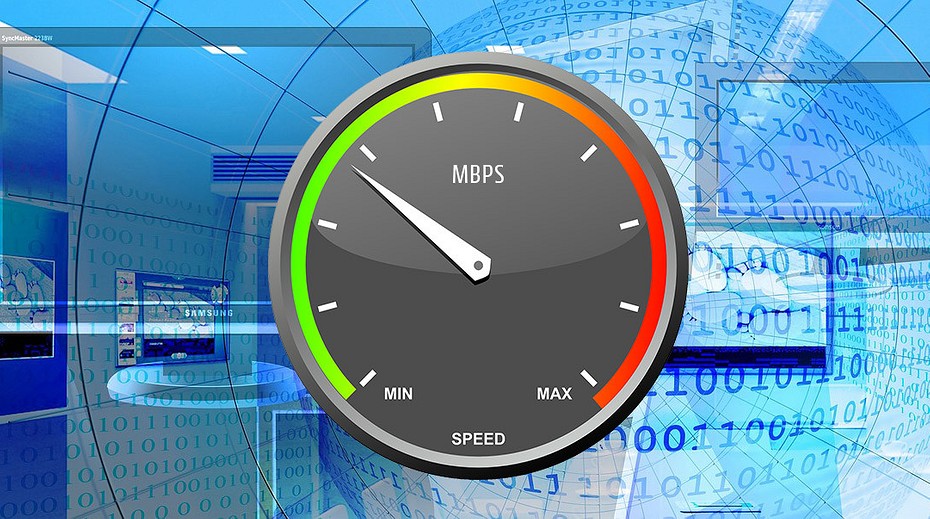
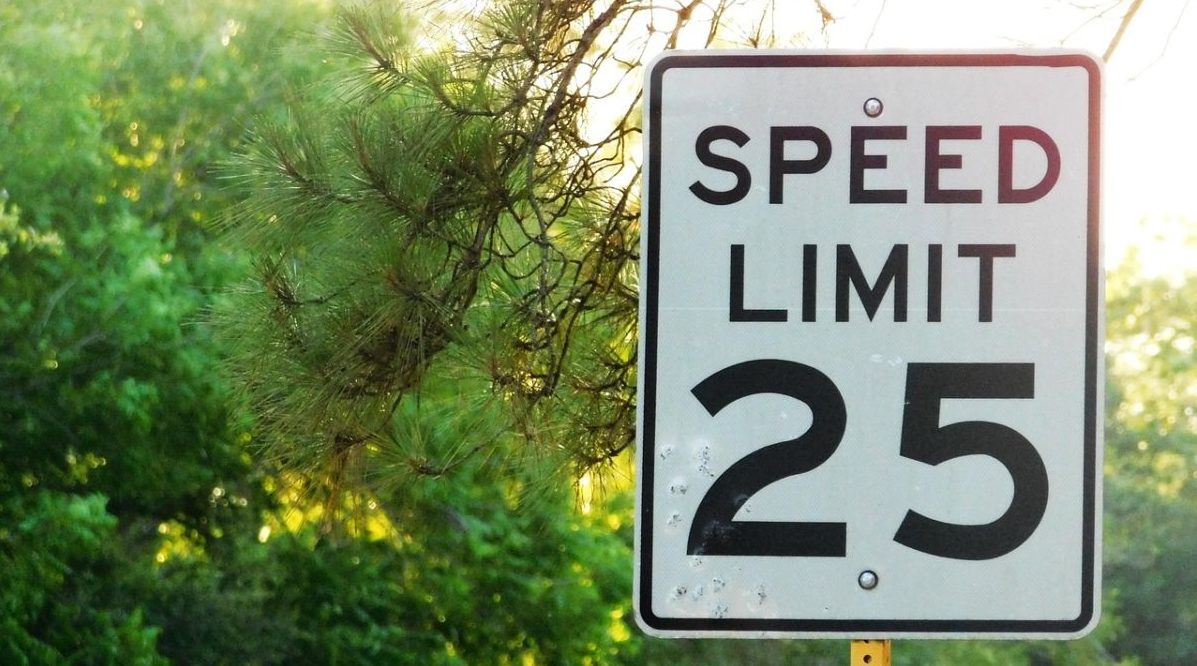

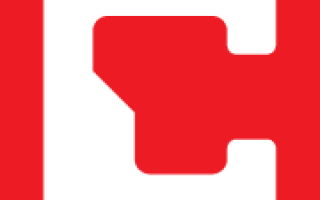
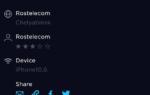 J’son & Partners Consulting: рынок бизнес-SaaS в России в 2020 году и прогноз на 2021-2025 гг
J’son & Partners Consulting: рынок бизнес-SaaS в России в 2020 году и прогноз на 2021-2025 гг Как понять, какая скорость интернета мне нужна
Как понять, какая скорость интернета мне нужна Какая скорость интернета считается нормальной
Какая скорость интернета считается нормальной Оптимальная скорость интернета для просмотра видео онлайн
Оптимальная скорость интернета для просмотра видео онлайн